-
word删除空白页如何操作
- 2023-04-30 09:20:00 来源:windows10系统之家 作者:爱win10
最近有些小伙伴在后台私信小编关于在使用wps的时候想要删除空白页,但是不知道自己怎么解决,现在想询问小编知道相关的教程。小伙伴不用着急,小编这就带来word删除空白页的方法,一起来看看吧,希望可以帮助到大家。
工具/原料:
系统版本:win10系统
品牌型号:华硕UL30KU23A
方法/步骤:
方法一:Backspace或Delete键删除
word删除空白页怎么操作,大家如果Word文档空白页的原因是有段落标记或者换行标记,这时我们只要选中标记,然后按住【Backspace】键或【Delete】键删除它。

方法二:Shift选中整页然后删除
我们将鼠标的箭头放在空白页最后一个字符的后面,然后按住【Shift】键将文档拖到后面,左键单击最后一个换行符,再按【Delete】键删除。

方法三:删除Word分页符
我们文档存在分页符,然后点击文档页面上方的【小双箭头】,【分页符】就会出现在Word文档的底部,然后选中分页符,按下【Delete】键删除空白页。
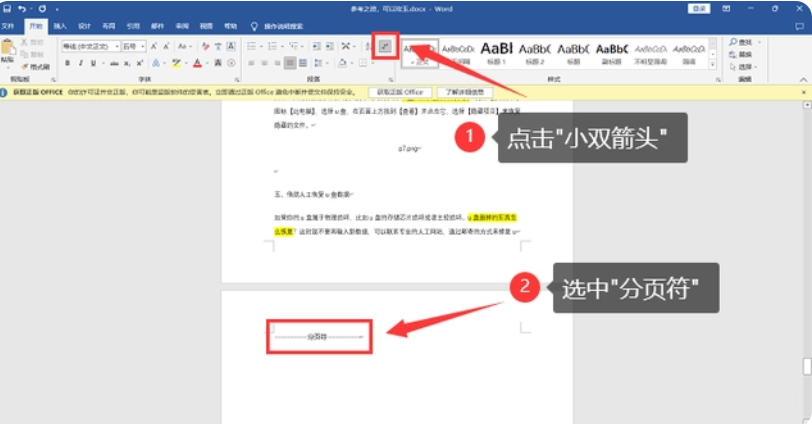
总结:
上文就是小编为大家详细介绍的几种word删除空白页操作方法,希望能够为有需要的小伙伴提供到帮助。
猜您喜欢
- windows激活工具kms怎么使用2022-07-08
- 教你re文件管理器root权限怎么弄..2020-09-16
- 电脑蓝屏怎么解决2020-05-18
- 联想电脑重装系统按哪个键的教程..2023-03-14
- office2013激活教程2022-08-19
- 苹果激活查询时间方法2022-12-18
相关推荐
- 美图秀秀下载如何去除马赛克.. 2023-04-27
- esd系统怎么用pe安装 2022-04-22
- 爱尔轩电脑下载与安装win10企业版系统.. 2019-09-04
- 0x000000124蓝屏怎么办的解决方法.. 2022-01-05
- 怎么知道windows7已激活 2022-11-05
- office2010激活如何操作 2022-09-28





 魔法猪一健重装系统win10
魔法猪一健重装系统win10
 装机吧重装系统win10
装机吧重装系统win10
 系统之家一键重装
系统之家一键重装
 小白重装win10
小白重装win10
 萝卜家园 Ghost Win11 64位最新官方版 v2023.04
萝卜家园 Ghost Win11 64位最新官方版 v2023.04 小白系统ghost win8 64位专业版下载v201805
小白系统ghost win8 64位专业版下载v201805 Win10 1511 64位简体中文企业版
Win10 1511 64位简体中文企业版 Windows8 MSDN简体中文正式版(简体中文版)下载
Windows8 MSDN简体中文正式版(简体中文版)下载 系统之家Ghost Win8 32位专业版下载v201705
系统之家Ghost Win8 32位专业版下载v201705 小白系统Win8 64位纯净专业版系统下载 v1904
小白系统Win8 64位纯净专业版系统下载 v1904 HTML5 Slides
HTML5 Slides 雨林木风ghos
雨林木风ghos 小白系统ghos
小白系统ghos 深度技术ghos
深度技术ghos 深度技术ghos
深度技术ghos MathType v6.
MathType v6. Anvi Ultimat
Anvi Ultimat 小白系统ghos
小白系统ghos 系统之家win1
系统之家win1 BrowsingHist
BrowsingHist win10 64位官
win10 64位官 PeaZip 4.9.2
PeaZip 4.9.2 粤公网安备 44130202001061号
粤公网安备 44130202001061号